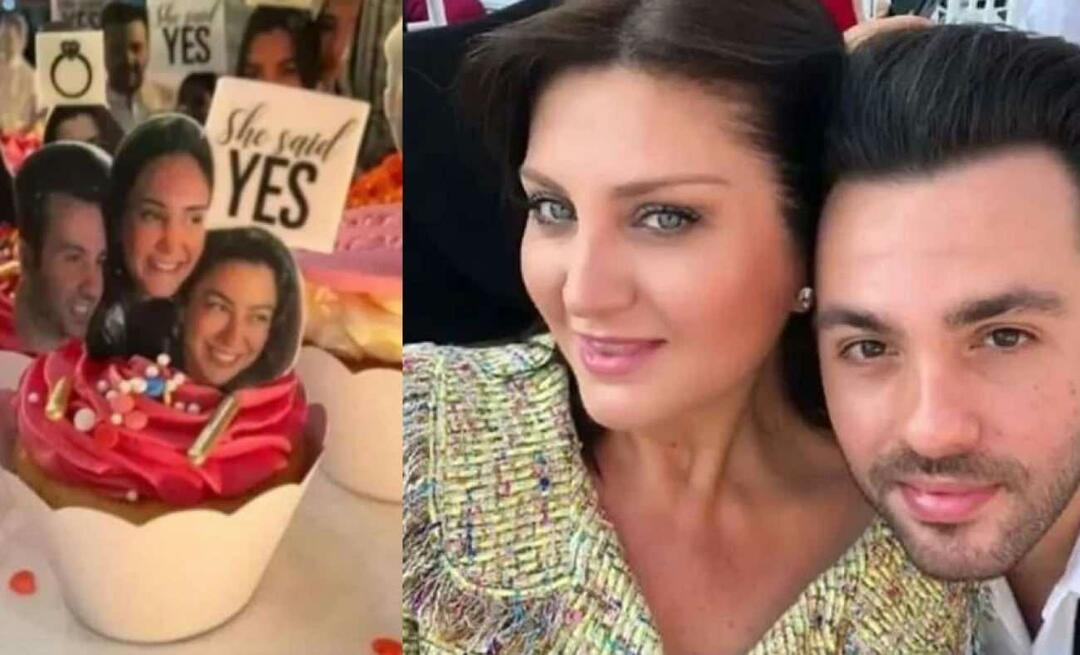Hvordan alfabetisere i Google Sheets
Google Ark Google Helt / / May 04, 2022

Sist oppdatert den
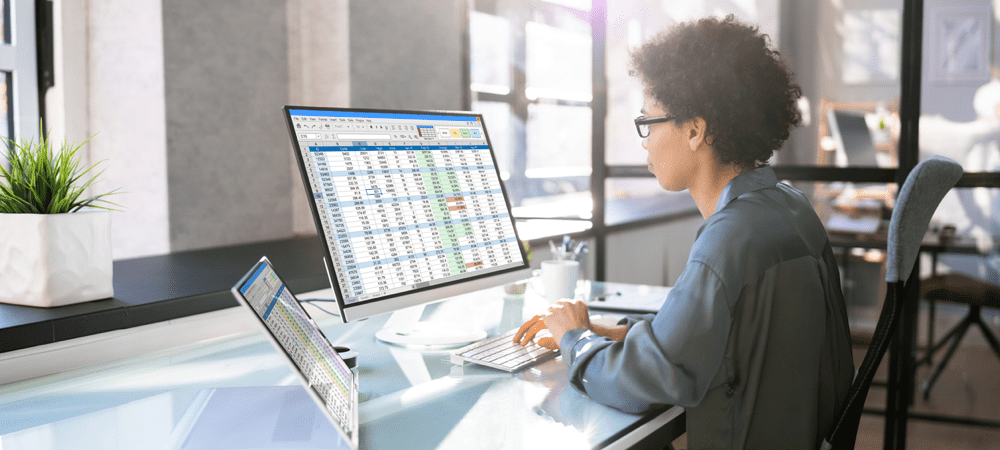
Trenger du å organisere dataene dine i alfabetisk rekkefølge? Det er et par enkle måter å alfabetisere i Google Regneark. Dette er hvordan.
Det kan være vanskelig å sortere informasjon i et stort datasett. Hvis du bruker Google Regneark, kan du bruke sorteringsverktøy for å hjelpe deg med å organisere dataene dine. For eksempel, hvis du ønsker å sortere en liste med navn, kan du alfabetisere listen.
Det er et par måter å gjøre dette på i Google Regneark, inkludert innebygde verktøy og formler. Hvis du vil vite hvordan du alfabetiserer i Google Sheets, er dette hva du må gjøre.
Hvordan alfabetisere i Google Sheets ved å sortere
Google Regneark inkluderer en rekke lett tilgjengelige og enkle å bruke verktøy for å manipulere dataene dine. Dette inkluderer filtrerings- og sorteringsverktøy som lar deg raskt flytte celler rundt, slik at du raskt kan alfabetisere dem. Hvis du er ny på Google Regneark, er dette sannsynligvis den enkleste måten å gjøre dette på.
Slik alfabetiserer du i Google Regneark ved hjelp av sortering:
- Åpne Google Sheets-regnearket.
- Velg cellene som inneholder dataene dine. Alternativt kan du trykke på kolonne- eller radoverskriften for å velge alle cellene i den raden eller kolonnen.
- trykk Data > Sorteringsområde og velg ett av alternativene for å sortere de valgte cellene etter A til Å eller Z til A.
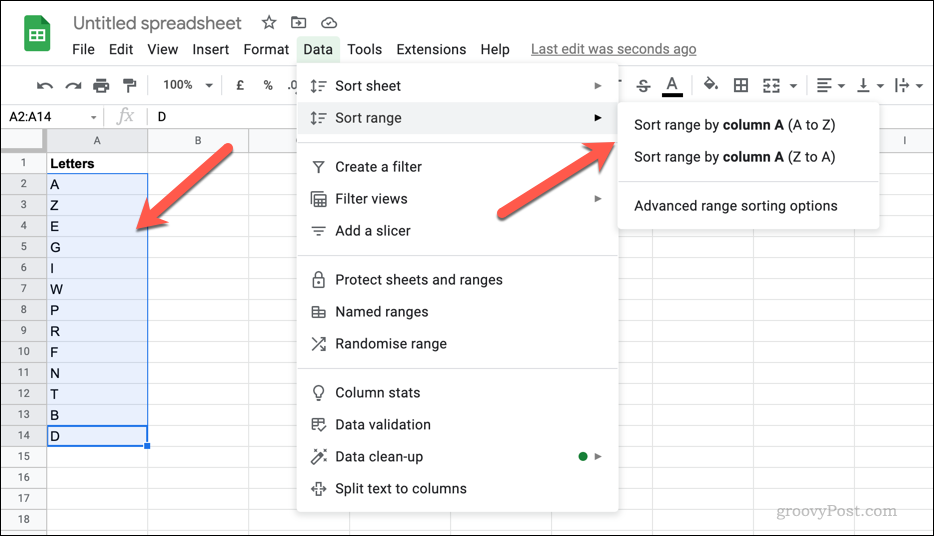
Når du har alfabetisert celleområdet, vil dataene dine omorganiseres i den valgte rekkefølgen. For eksempel å velge A til Å vil bety at teksten i disse cellene vil omorganiseres slik at celler med tekst som begynner med A er øverst, mens celler som begynner med Z er nederst.
Hvis cellene dine inneholder numeriske verdier, vil et lignende alternativ (lave verdier til høye eller høye verdier til lave) gjelde i stedet.
Slik bruker du SORTERING-funksjonen i Google Sheets
Hvis du vil la den opprinnelige rekkefølgen av cellene være intakt, kan du bruke SORTERE funksjon i Google Sheets. Ved hjelp av SORTERE, kan du opprette en ny, alfabetisert kolonne med data.
Formatet til en formel som inneholder SORTERE funksjonen er enkel. Hvis du vil organisere noe fra A til Å, bruker du ganske enkelt følgende formel:
=SORT(celleområde)
For eksempel, =SORT(A2:A11) vil returnere en alfabetisert liste over celler i et nytt celleområde fra de opprinnelige dataene i celleområdet A2 til A11. Vi har demonstrert dette (ved hjelp av bokstaver) nedenfor.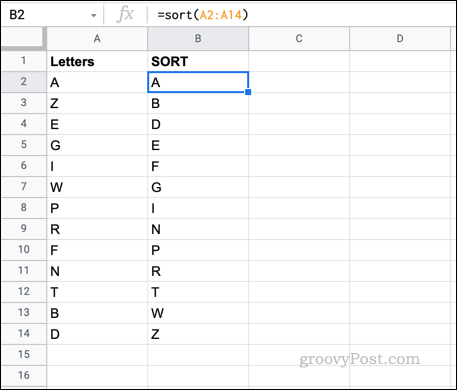
For mer informasjon om hvordan du bruker SORTERE i en formel, referer til Google Sheets-dokumentasjon.
Bruke Google Regneark-dataene dine
Ved å bruke trinnene ovenfor kan du enkelt alfabetisere i Google Sheets. De samme verktøyene fungerer bra med tall også, slik at du kan endre rekkefølgen på verdiene fra høyeste til minste (og omvendt). Du kan gjøre lignende triks i Excel ved å bruke egendefinert sorteringsfunksjon.
Når du har alfabetisert dataene dine, kan du tenke på hvordan du bruker dem. Hvis du for eksempel lager et regneark som inneholder en liste over navn i alfabetisk rekkefølge, kan du lage en sjekkliste i Google Sheets.
Slik finner du din Windows 11-produktnøkkel
Hvis du trenger å overføre Windows 11-produktnøkkelen eller bare trenger den for å gjøre en ren installasjon av operativsystemet,...
Slik sletter du Google Chrome-buffer, informasjonskapsler og nettleserlogg
Chrome gjør en utmerket jobb med å lagre nettleserloggen, bufferen og informasjonskapslene for å optimalisere nettleserens ytelse på nettet. Slik gjør hun...
Prismatching i butikk: Slik får du nettpriser mens du handler i butikken
Å kjøpe i butikk betyr ikke at du må betale høyere priser. Takket være prismatchingsgarantier kan du få online rabatter mens du handler i...
Slik gir du et Disney Plus-abonnement med et digitalt gavekort
Hvis du har likt Disney Plus og ønsker å dele det med andre, kan du kjøpe et Disney+ gaveabonnement for...